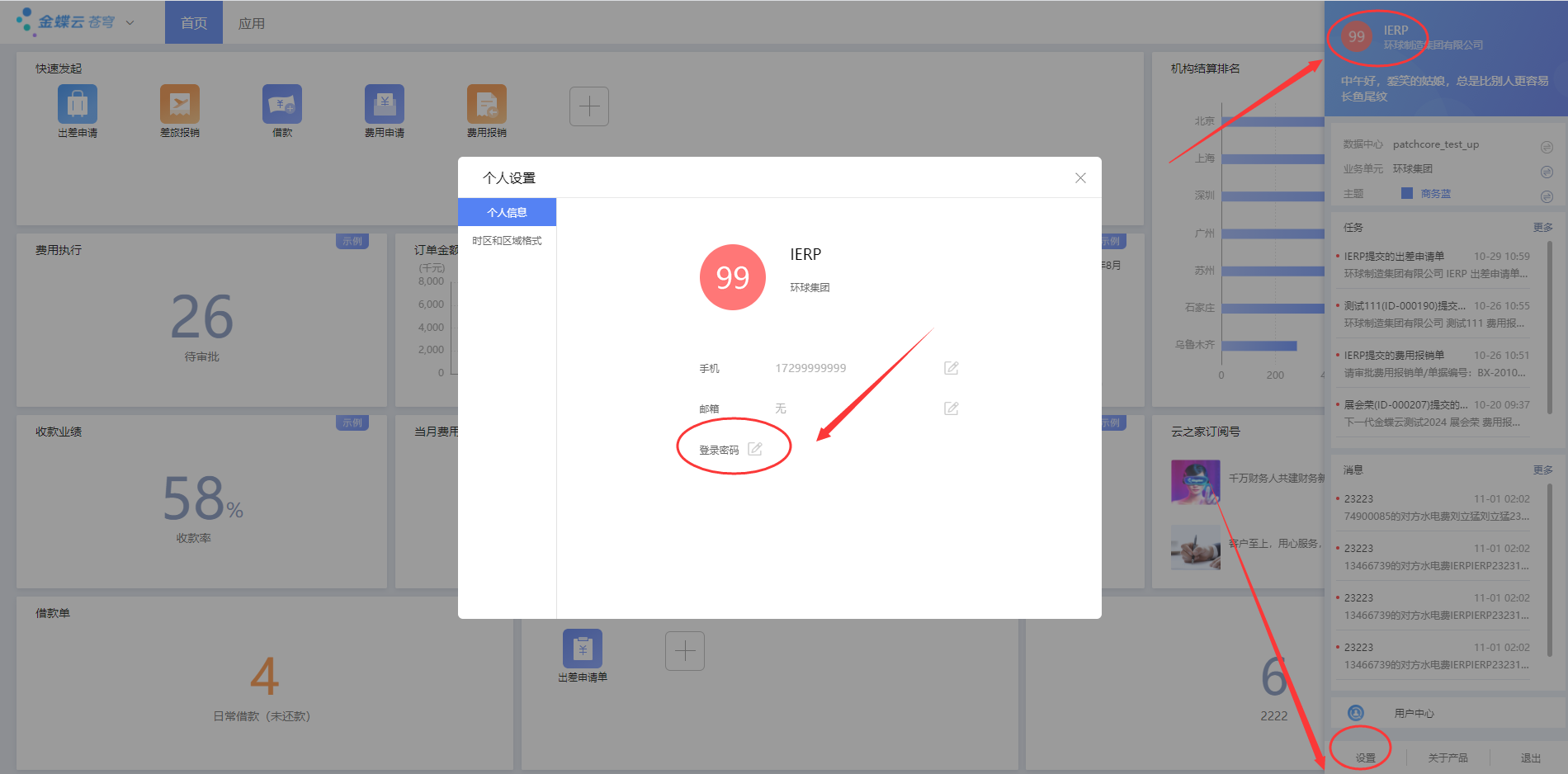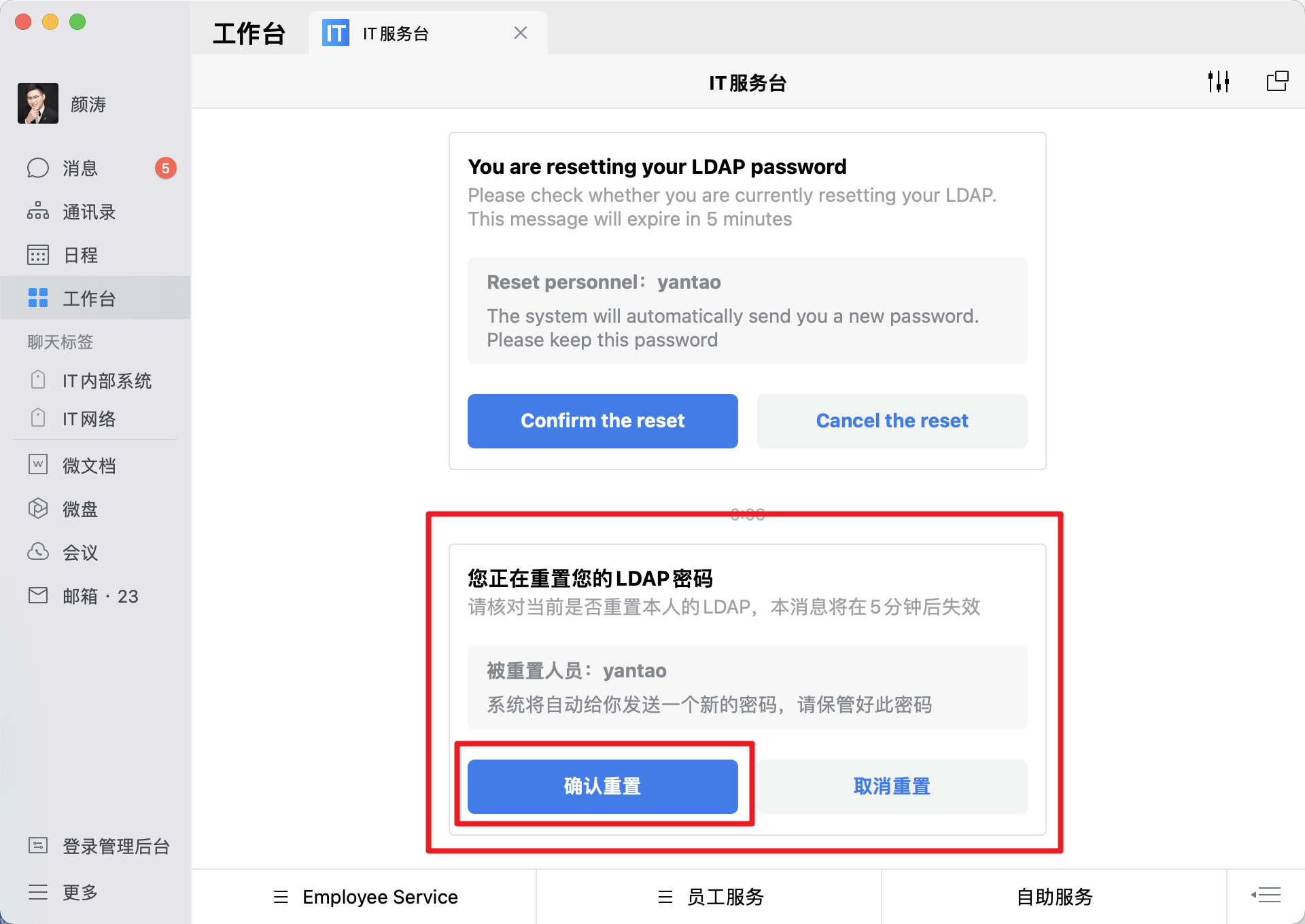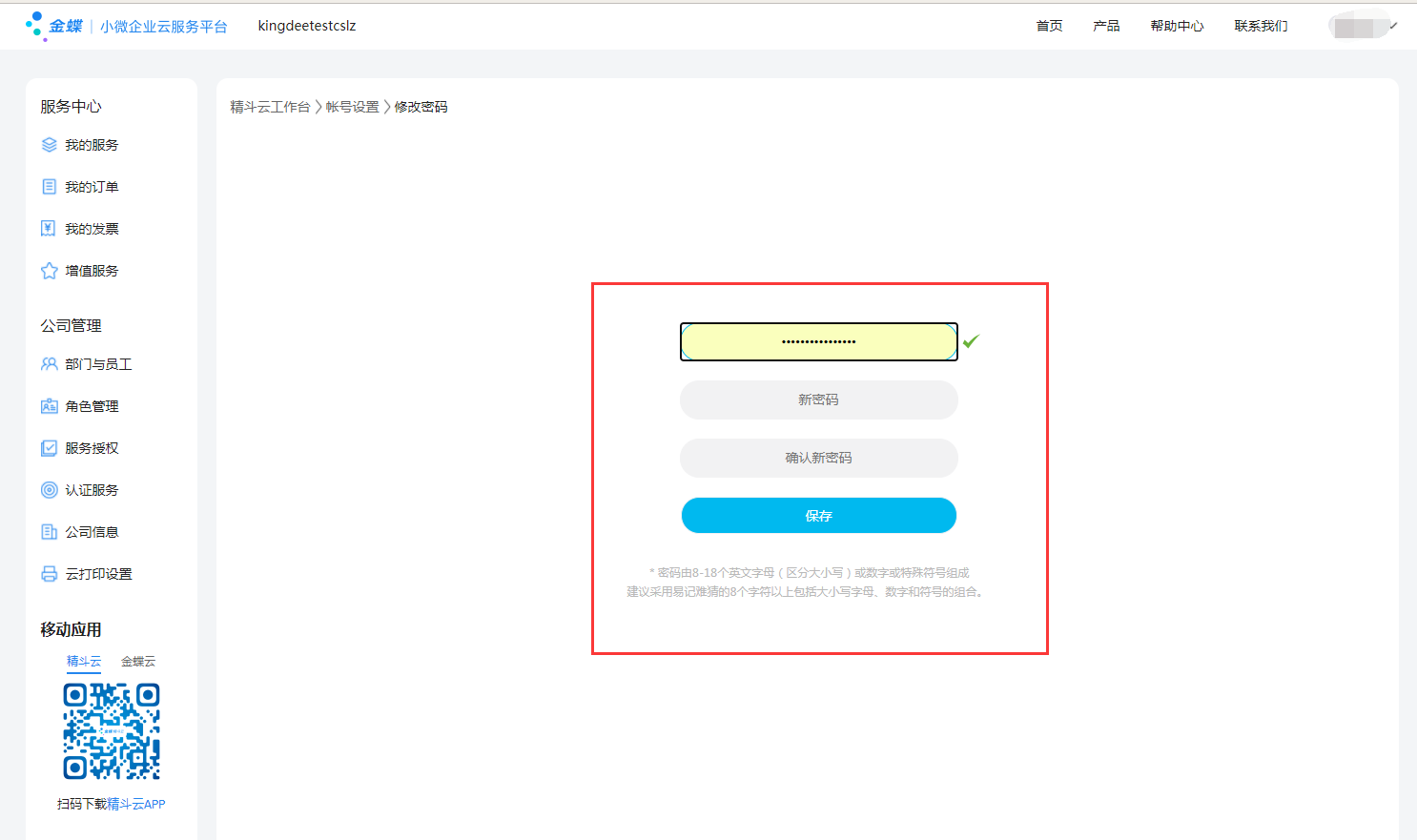一、文章标题
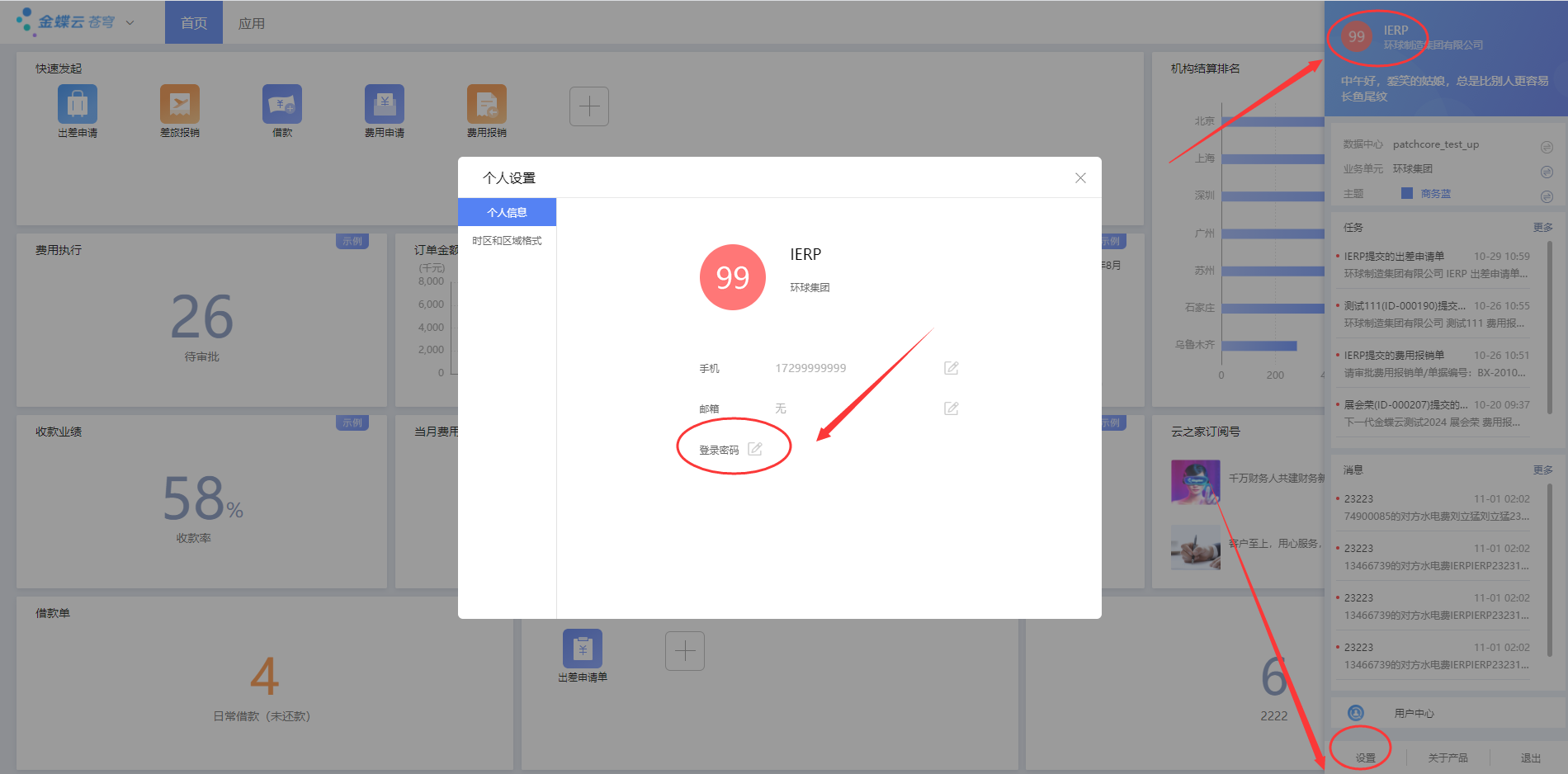
钉钉修改密码指南
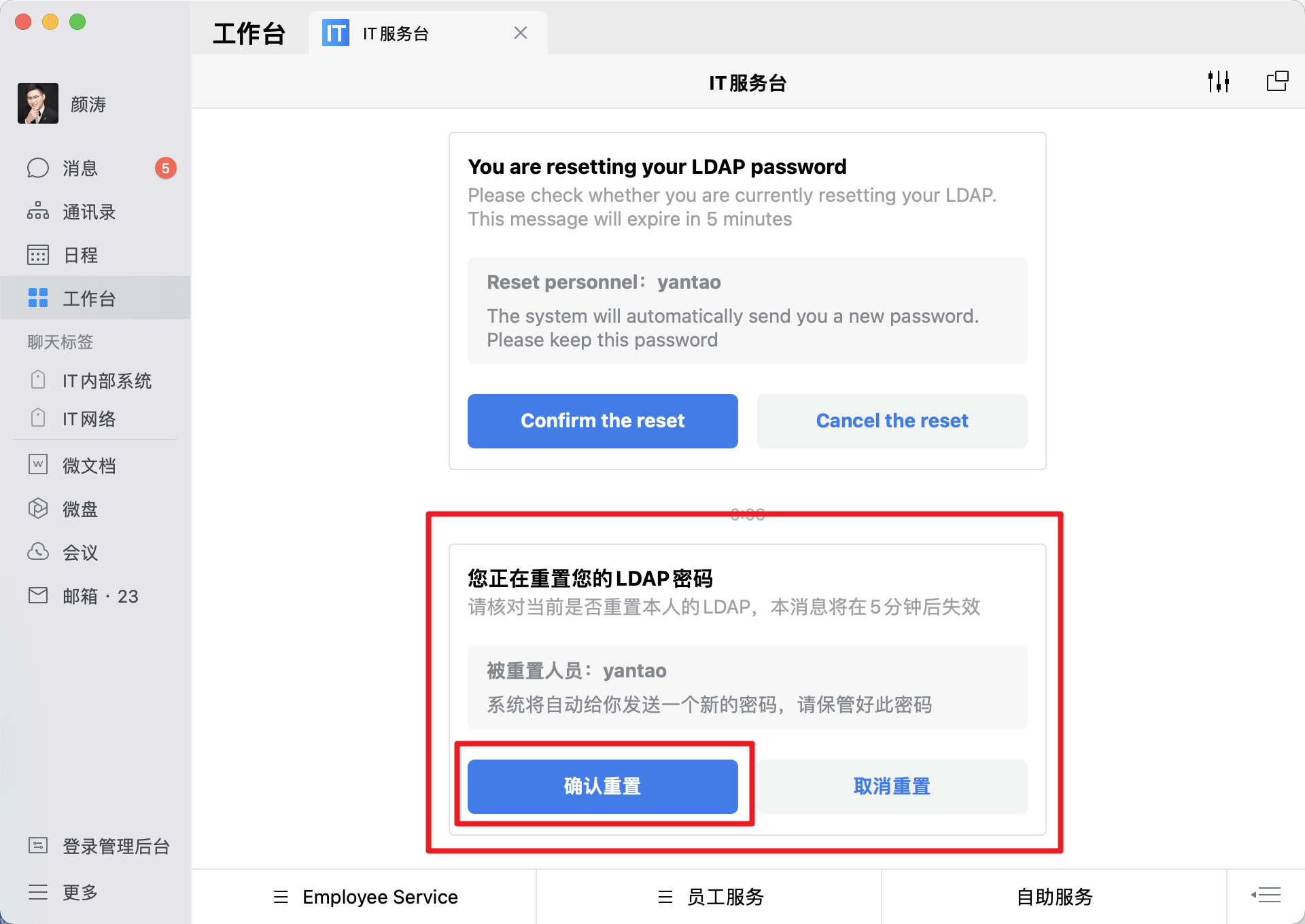
二、文章内容
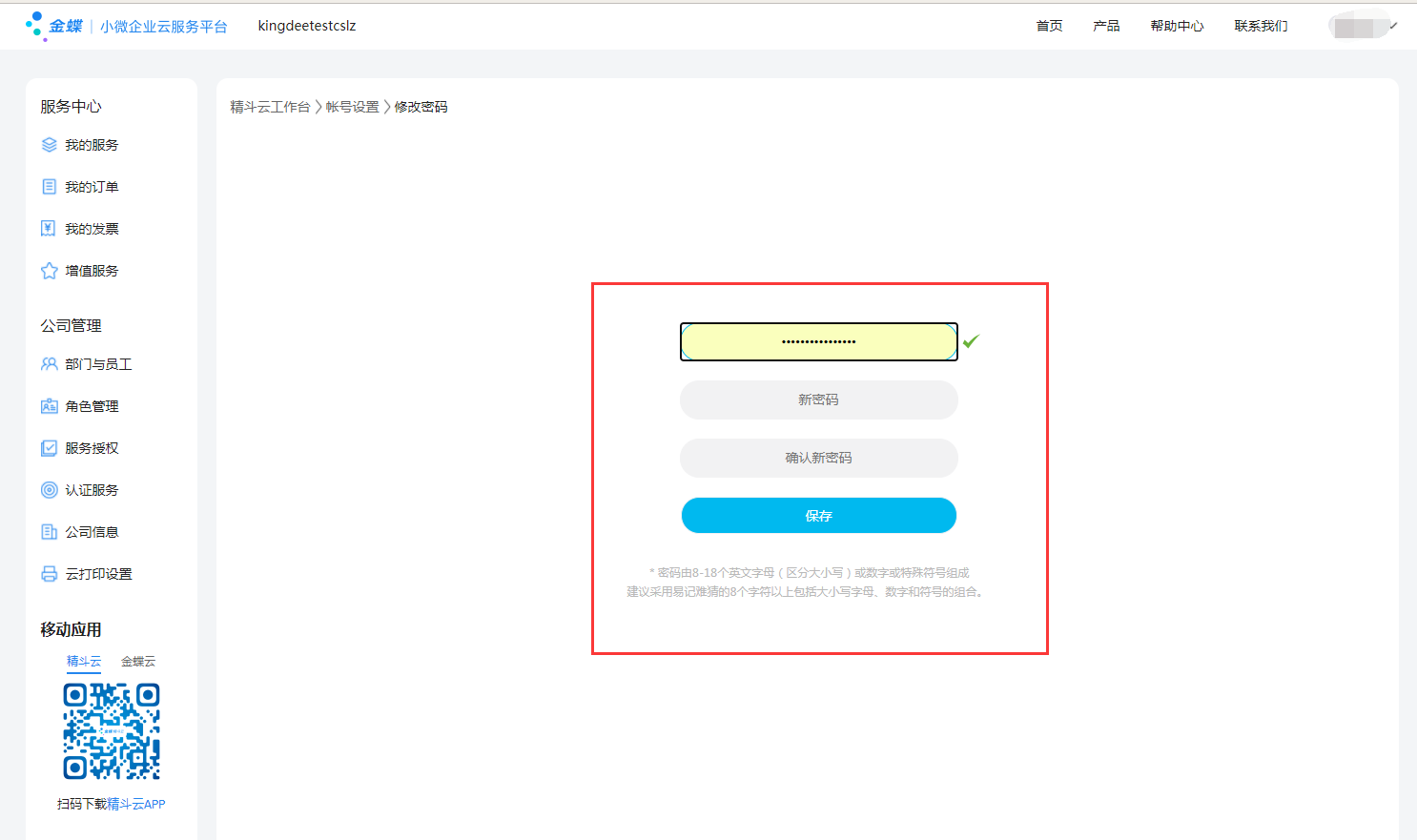
在我们日常使用办公沟通工具钉钉的过程中,由于安全需要或者忘记密码等情况,经常会有修改密码的需求。那么,如何简单快速地修改钉钉的登录密码呢?下面,我将为您详细介绍钉钉修改密码的步骤。
一、为什么需要修改钉钉密码?
在信息时代,网络安全是每个人都需要关注的问题。修改密码是一种重要的保护个人信息安全的方式。另外,如果你忘记了原来的密码,或者想换一个更个性化的密码,也都可以通过修改密码来实现。
二、如何修改钉钉的登录密码?
- 打开钉钉应用并登录。首先,在您的手机或电脑上打开钉钉应用,并输入您当前的账号和密码登录。
- 进入设置界面。在钉钉应用中,找到并点击右上角的设置按钮,进入设置界面。
- 选择账号与安全。在设置界面中,找到并点击“账号与安全”选项。
- 找到并点击“修改密码”。在“账号与安全”界面中,您会看到一个“修改密码”的选项,点击进入。
- 输入新密码并确认。在“修改密码”界面中,输入您想设置的新密码,并确认新密码。请确保新密码足够复杂且易于记忆。
- 完成验证。根据钉钉的安全策略,您可能需要输入验证码或通过其他验证方式来确认您的身份。按照提示完成验证后,您的密码就修改成功了。
三、注意事项
- 确保新密码足够复杂且易于记忆,以避免忘记或被破解的风险。
- 如果您是公司管理员,可能需要遵循公司的密码策略或与IT部门沟通后才能进行修改。
- 修改密码后,请确保在所有设备上使用新密码登录,以避免出现登录异常或安全问题。
- 如果您在修改密码过程中遇到任何问题或困难,可以联系钉钉的客服支持寻求帮助。
以上就是关于钉钉修改密码的详细步骤和注意事项。希望对您有所帮助!记住,保护个人信息安全是我们每个人的责任和义务,希望您能养成良好的密码管理习惯,确保您的账户安全。